Comment modifier un article WordPress
Publié: 2022-09-22En supposant que vous vouliez un guide étape par étape : 1. Connectez-vous à votre site WordPress . Si vous n'êtes pas sûr de vos identifiants de connexion, vérifiez auprès de l'hébergeur ou de l'administrateur de votre site. 2. Une fois connecté, vous serez redirigé vers le tableau de bord. De là, passez votre souris sur le mot "Messages" dans le menu de gauche. Un menu déroulant apparaîtra. 3. Cliquez sur "Tous les messages". Cela vous amènera à une page qui répertorie tous les articles de votre site. 4. Trouvez le message que vous souhaitez modifier et cliquez sur le titre. Cela vous mènera à l'éditeur pour ce poste particulier. 5. Effectuez les modifications souhaitées. 6. Une fois que vous avez terminé, cliquez sur le bouton « Mettre à jour » pour enregistrer vos modifications.
Vous pouvez modifier un article publié dans WordPress aussi facilement que vous pouvez modifier un morceau de papier. Vous pouvez modifier un mot ou changer une image à tout moment et depuis n'importe quel endroit. Le champ de recherche en haut de la page peut être utilisé pour rechercher des articles de blog spécifiques. En plus de classer les publications par lisibilité, vous pouvez utiliser Yoast pour répertorier les publications en fonction de leur qualité. Lorsqu'un titre d'article de blog est utilisé comme balise d'en-tête, il est essentiel pour le référencement. Les articles de blog WordPress peuvent inclure une image de deux manières. Ces images peuvent être utilisées comme image vedette ou placées dans le texte.
Il est possible de changer l'un ou l'autre, mais vous devez avoir à la fois des tailles et des images compressées pour qu'elles s'affichent correctement sur le Web. Pour ajouter du texte à un article de blog, utilisez une photographie. Un bloc d'images apparaîtra en même temps que les paragraphes. Lorsque vous cliquez sur le bouton REMPLACER, vous pouvez sélectionner ou télécharger une nouvelle image. Lorsqu'un article de blog est publié, il doit être modifié. La date de publication est utilisée dans les sitemaps et les résultats de recherche, alors tenez-la à jour.
Pourquoi ne puis-je pas modifier ma page de messages avec Elementor ?
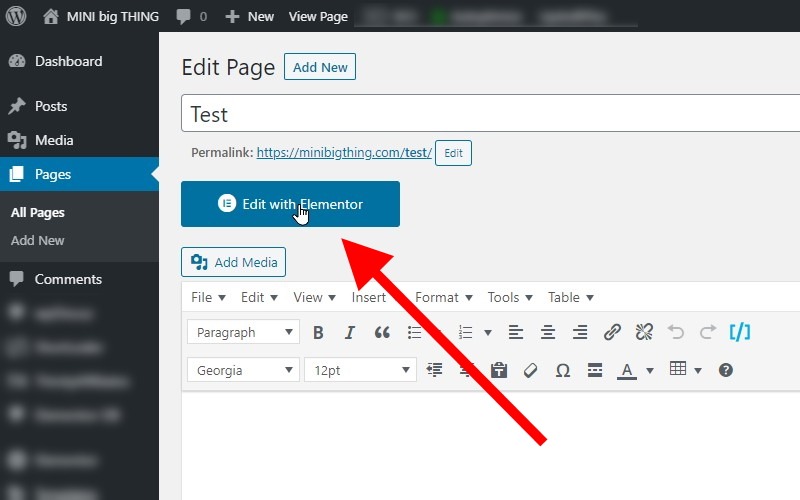 Crédit: minibigthing.com
Crédit: minibigthing.comSi vous souhaitez utiliser elementor, laissez le paramètre "derniers messages" dans vos paramètres. Si vous avez elementor, vous pouvez également créer un modèle personnalisé pour les archives de publication, ce qui vous permettrait d'utiliser elementor pour modifier la page.
Un blog est une caractéristique importante de presque tous les sites Web. La possibilité d'afficher les mises à jour les plus récentes, d'exprimer des pensées et de rendre d'autres contenus accessibles est l'une de ses fonctionnalités. Les articles de blog sont généralement triés en catégories et en balises avant d'être organisés dans le contenu lui-même. Votre blog aura un aspect différent selon le thème que vous utilisez sur votre site WordPress . Le contenu des pages principales du site Web WordPress sera le même. La page d'accueil, la page À propos, la page Services et la page Contact ne sont que quelques-unes des pages de ce site. Vous remarquerez que les articles de blog sur votre site Web vont beaucoup évoluer. À l'aide des widgets de partage social d'Elementor, vos utilisateurs peuvent partager vos publications sur les réseaux sociaux tels que Facebook, Twitter, Linked In et Pinterest.
Supprimer la page pour modifier le blog
Supprimez la page de blog du bloc Paramètres, puis enregistrez les modifications que vous avez apportées.
Comment modifier la page de blog dans WordPress
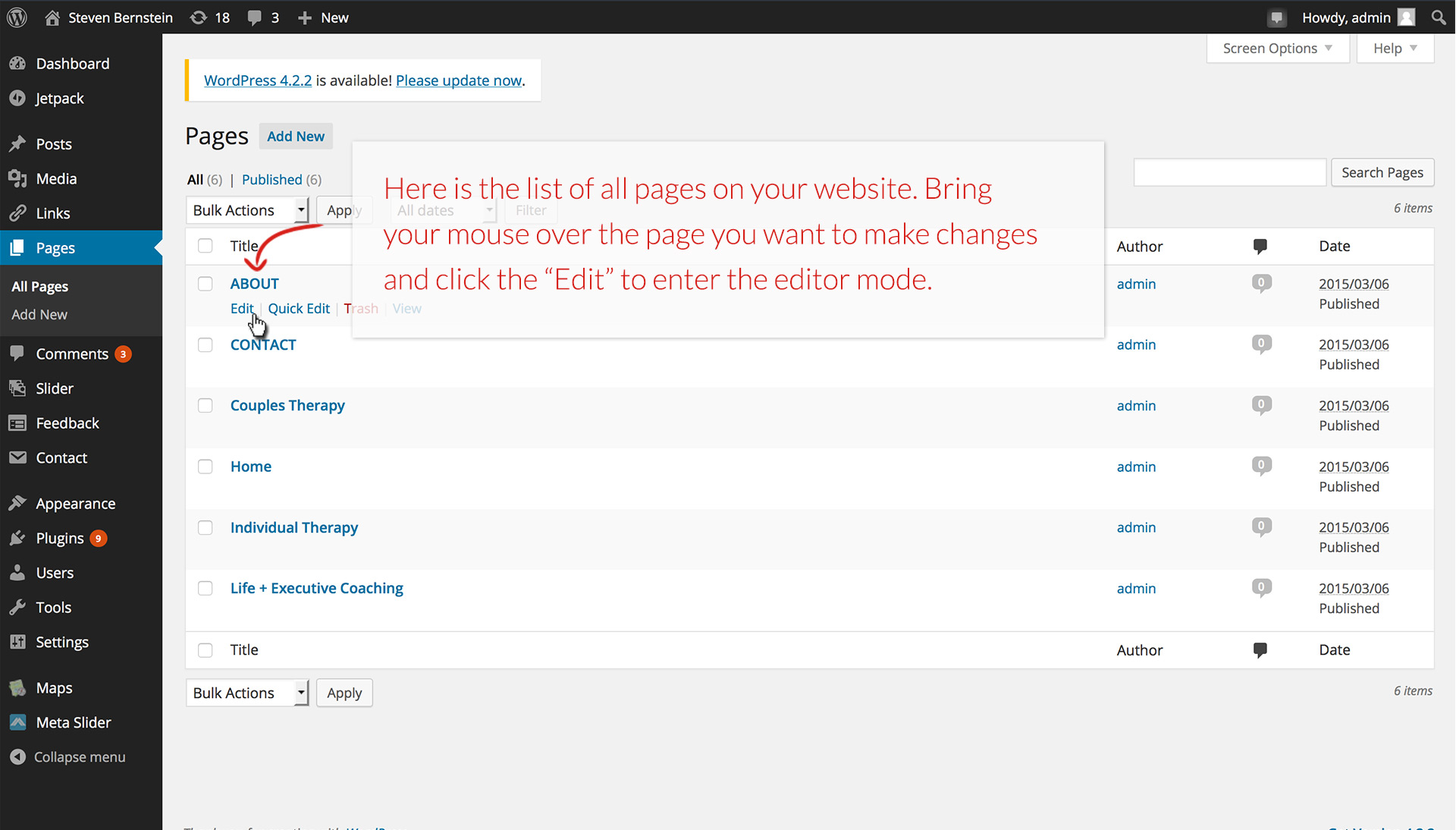 Crédit : www.bartlettinteractive.com
Crédit : www.bartlettinteractive.comLe titre de votre message peut être modifié en cliquant sur le bouton Modifier dans Mes messages du site. Lorsque vous cliquez dessus, la publication sera visible dans l' éditeur WordPress , où vous pourrez modifier ou supprimer du contenu. Lorsqu'un article a été publié, le bouton Publier précédent s'affiche. Après avoir cliqué sur Mettre à jour, vous pouvez apporter des modifications à votre compte en direct.
Comment éditer des articles de blog sur WordPress ? Comment puis-je résoudre ce problème rapidement ? Si vous tapez "ne peut pas modifier la page du blog" dans la barre de recherche, vous obtiendrez 678 000 000 000 de résultats AirBnB. La raison pour laquelle les pages de publications WordPress ne peuvent pas être modifiées est qu'elles sont un modèle plutôt qu'une page normale. Le modèle de page Posts de WordPress était une relique des premiers jours de WordPress, avant que les constructeurs de pages tels que Divi ne rendent plus efficace le processus de conception pour les concepteurs Web du monde entier. La possibilité d'utiliser un thème enfant vous permet de créer vos propres modèles en fonction de vos connaissances en HTML, CSS et PHP. Dans tous les cas, j'utilise toujours par défaut les paramètres de lecture de WordPress pour empêcher l'attribution des publications à une page.
Pourquoi ne puis-je pas modifier ma page de blog avec Elementor ?
Par conséquent, lorsque vous affectez une page en tant que page "derniers messages", elle est convertie en archive, empêchant elementor de la modifier. Pour modifier cette page à l'aide d'elementor, supprimez le paramètre "derniers articles" de vos paramètres.
Modifier la page WordPress des derniers articles
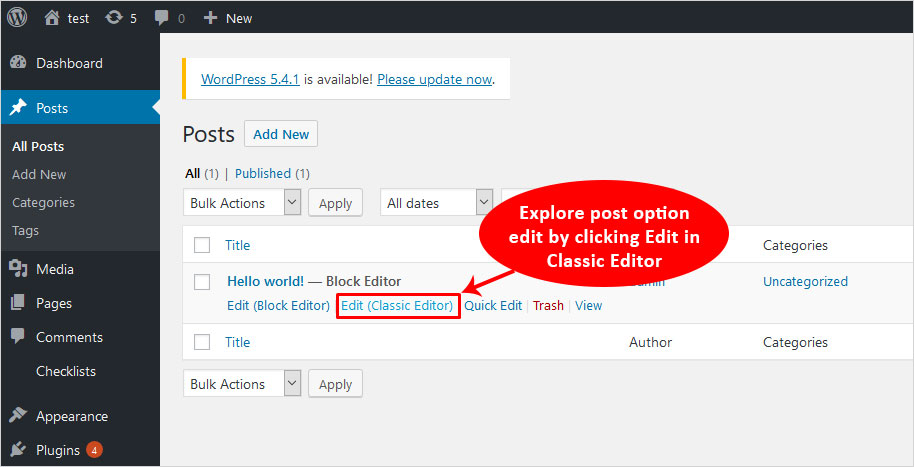 Crédit : TemplateToaster
Crédit : TemplateToasterLa page "Modifier les derniers messages" de WordPress vous permet de modifier rapidement les messages les plus récents de votre site. C'est un excellent moyen d'apporter des modifications à un message sans avoir à passer par tout le processus d'édition .
Comment modifier un article publié sur WordPress
Comment puis-je modifier mon message de la veille ? Vous pouvez modifier un article que vous avez publié dans l'éditeur WordPress en le modifiant. Le titre du message que vous souhaitez modifier se trouve dans la section Mon site de Mon site * Messages. Vous pouvez modifier ou supprimer le contenu d'un article en le sélectionnant dans l'éditeur WordPress. Comment réparer cette page qui affiche vos derniers messages ? Si vous modifiez un message et que vous ne voyez pas le contenu le plus récent, il se peut que vous ayez un bogue dans votre système. Après avoir cliqué sur Réparer la base de données, vous devrez peut-être supprimer la ligne supplémentaire du fichier WordPress-config. Réessayez si cela ne fonctionne pas ; si le problème persiste, essayez de créer un nouveau message ou une nouvelle page. Comment afficher les articles les plus récents sur ma page d'accueil WordPress ? Si vous souhaitez que vos publications les plus récentes apparaissent sur votre page d'accueil WordPress, accédez à la page des paramètres. En allant dans Paramètres, vous pouvez accéder à la section d'administration de WordPress. Sélectionnez l'option Vos derniers messages dans la section intitulée Votre page d'accueil s'affiche, suivie de Vos messages actuels. Après avoir cliqué sur le bouton Enregistrer les modifications, vos messages seront visibles sur votre page d'accueil.

Comment créer une page de messages dans WordPress
En supposant que vous vouliez qu'une page affiche vos articles de blog : 1. Dans le panneau d'administration de WordPress, créez une nouvelle page et donnez-lui un titre comme « Blog ». 2. Dans l' éditeur de page , cliquez sur l'icône d'engrenage dans le coin supérieur droit et sélectionnez l'option "Attributs de page". Dans le menu déroulant "Modèle", sélectionnez le modèle "Blog". 3. Enregistrez la page et affichez-la sur votre site. Il devrait maintenant afficher les articles de votre blog.
Voici comment créer une page distincte pour les articles de blog dans WordPress. Dans WordPress, les articles de blog sont affichés sur la page d'accueil de votre site Web. Vous devrez peut-être créer une page de blog distincte si vous dirigez une entreprise. Nous verrons comment utiliser l'éditeur de blocs dans la méthode 1 pour ajouter des images de couverture, des colonnes, des tableaux, du texte et des médias, des galeries, etc. La méthode 2 consiste à personnaliser une page de publication de blog à l'aide d'un générateur de glisser-déposer. C'est le meilleur constructeur de pages WordPress pour les entreprises, les blogueurs et les propriétaires de sites Web. Ce tutoriel vous apprendra comment créer une page d'accueil WordPress personnalisée ainsi qu'un index de blog.
Vous pouvez facilement personnaliser les mises en page et le contenu des espaces réservés avec les thèmes prêts à l'emploi pour SeedProd, qui sont conçus pour un large éventail de types de sites Web. Après avoir sélectionné un modèle, vous pouvez utiliser l'éditeur glisser-déposer de Seedprod pour l'éditer et le modifier rapidement. En plus des blocs Template Parts fournis par SeedProd, vous avez la possibilité d'ajouter un bloc Articles, qui affiche une liste de vos articles de blog. Dès que vous l'ajouterez, le bloc Messages apparaîtra dans deux colonnes dans le modèle d'index de blog pour vous. Si nous utilisons le paramètre "Colonnes", nous pouvons le remplacer par une seule colonne. Après avoir personnalisé les modèles de thème, vous devrez publier un nouveau thème personnalisé. Vous pouvez activer le thème SeedProd en sélectionnant "Activer le thème" dans le menu "OUI". Les paramètres de la page d'accueil et du blog de WordPress doivent être modifiés dans l'instant suivant. Lorsque vous cliquez sur le bouton OK, les paramètres que vous avez choisis seront modifiés pour vous.
Comment afficher les articles sur une page dans WordPress ?
Si vous souhaitez que vos publications soient visibles sur la page d'accueil et que WordPress ne le fait pas déjà pour vous, lisez la suite. Pour lire le manuel de WordPress , allez dans Paramètres > Lecture. Sélectionnez l'option Vos derniers messages dans l'affichage de votre page d'accueil, puis faites défiler vers le bas jusqu'à ce que votre page d'accueil s'affiche. Revenez à la page d'accueil en cliquant sur le bouton Enregistrer les modifications.
Répertorier tous les messages WordPress sur une seule page Plugin
Si vous ne souhaitez afficher qu'un certain nombre de messages par page, vous pouvez utiliser le plugin "List All WordPress Posts on One Page". Le plugin générera automatiquement une liste de tous vos messages, les placera sur une seule page et masquera les messages que vous ne souhaitez pas voir affichés dans la liste.
Qu'est-ce qu'une page de publication dans WordPress
Une page de publication est une page WordPress qui affiche les articles de votre blog. C'est la page que les visiteurs verront lorsqu'ils cliqueront sur un lien vers l'un de vos articles de blog. La page de publication comprend le titre, la date, l'auteur et le contenu de la publication.
Vous pouvez en savoir plus sur les différences entre les publications et les pages de votre site WordPress.com en visitant WordPress.com. Les publications, en un mot, sont des articles ou des mises à jour que vous partagez avec vos lecteurs afin de leur fournir de nouveaux contenus. Les pages sont statiques et ne changent pas avec le temps. Lorsque vous aviez l'intention de créer un article ou un projet de portfolio, vous avez peut-être créé une page.
Qu'est-ce qu'une page de publication dans WordPress ?
Les messages sont souvent structurés de telle manière qu'ils sont sensibles au facteur temps (par exemple, les articles d'actualité). Ce sont les facteurs que vous utilisez pour garder votre site WordPress frais, pertinent et intéressant. Si vous avez choisi l'ordre chronologique inverse pour vos messages, ils seront répertoriés dans l'ordre chronologique inverse de la page d'accueil.
Article WordPress, modèle de page
Un article WordPress est un élément de contenu que vous créez et publiez sur votre site WordPress. Les messages sont généralement affichés dans l'ordre chronologique inverse sur la page de blog de votre site. Les pages sont similaires aux articles en ce sens qu'elles sont composées de contenu que vous créez et publiez sur votre site WordPress. La principale différence est que les pages ne sont pas affichées dans l'ordre chronologique inverse comme le sont les publications. Au lieu de cela, les pages sont généralement utilisées pour publier du contenu statique, comme la page À propos ou Contact de votre site. Vous pouvez contrôler l'affichage des articles et des pages sur votre site WordPress en utilisant des modèles. Les modèles sont des fichiers qui déterminent la mise en page et la conception de votre contenu. WordPress est livré avec quelques modèles par défaut, mais vous pouvez également créer et utiliser vos propres modèles personnalisés.
Si vous débutez dans le développement WordPress avec Pinegrow WP ou Pinegrow Theme Converter pour WordPress, nos tutoriels vous montrent comment créer un thème de base rapidement et facilement. Si vos exigences changent, vous pouvez choisir dans cette liste d'entrer un nom de modèle différent pour près de 90 % de vos exigences standard, mais si vous avez besoin de plus, vous pouvez choisir dans cette liste. De nombreux utilisateurs de WordPress préfèrent une page d'accueil statique ou une page de garde à la page d'accueil. Les pages sont organisées en sections ou catégories en fonction de leurs fichiers modèles, et les modèles sont un type de fichier. Lorsqu'un utilisateur visite votre site Web, WordPress sélectionne automatiquement le modèle à utiliser pour afficher cette page. En modifiant la page ou la publication, vous pouvez appliquer le modèle personnalisé. Sur vos attributs de page ou de publication, vous pouvez choisir parmi une liste de modèles personnalisés. Étant donné que WordPress interprétera le fichier comme un modèle spécifique, aucun préfixe de page ne doit être utilisé.
Lien d'édition de publication
Il n'y a pas de "lien de post-édition". Vous ne pouvez modifier que vos propres messages.
